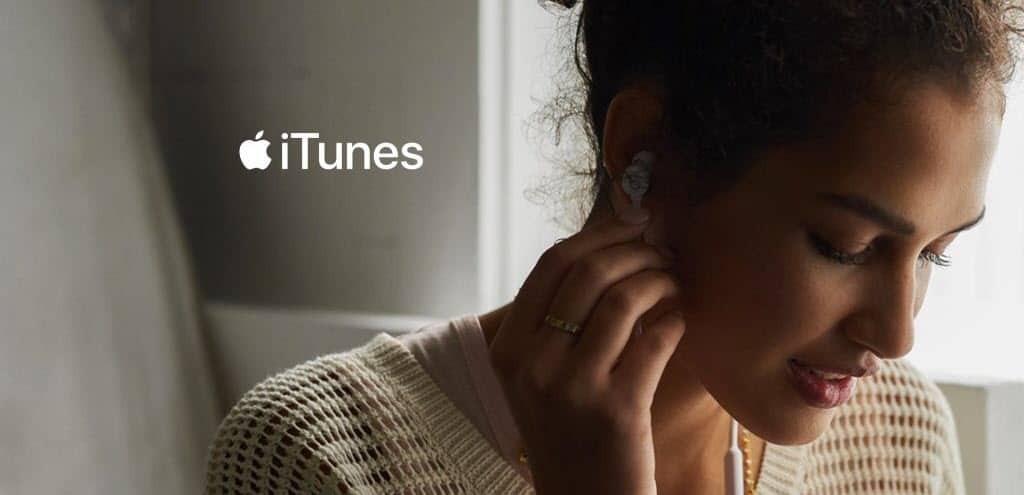Sist oppdatert den

Hvis du driver et nettsted, forblir Google Analytics et av de beste verktøyene som er tilgjengelige for å overvåke trafikken din og demografien til de besøkende. Dessverre er Google Analytics ikke det mest brukervennlige verktøyet å bruke. Og bruk av mål i Google Analytics er ikke noe unntak.
Mål i Google Analytics lar deg overvåke spesifikke ting du prøver å oppnå med nettstedet ditt. Dette kan spore hvor mange ganger besøkende kjøper en enhet ved å spore hvor mange ganger de lander på kjøpsbekreftelsessiden. Eller det kan spore hvor lenge folk forblir på en av sidene dine.
Uansett mål, er det å bruke målfunksjonen i Google Analytics måten å spore disse tingene på.
Bruke mål i Google Analytics
Mål er ikke automatisk tilgjengelig i Google Analytics-dashbord. Du må legge dem til i administratorpanelet.
For å gjøre dette, når du er logget på dashbordet, blar du til bunnen av navigasjonspanelet til venstre og velger Administrator.
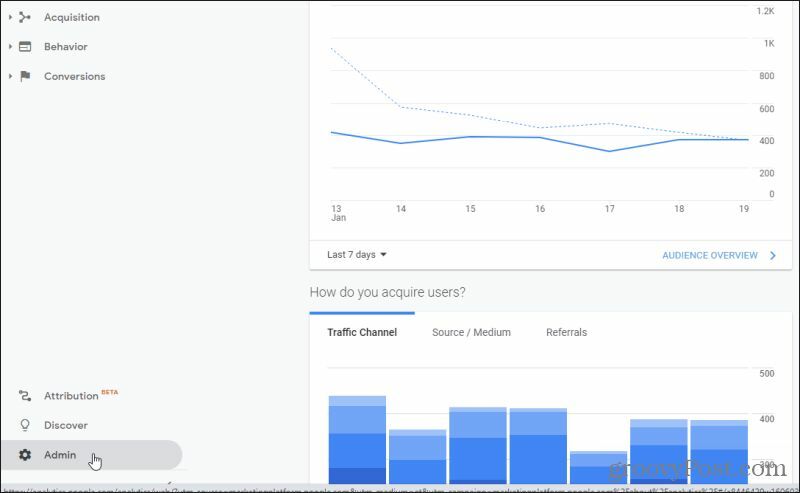
Dette fører deg til adminpanelet. Bla til høyre for Vis-delen, og velg Mål.
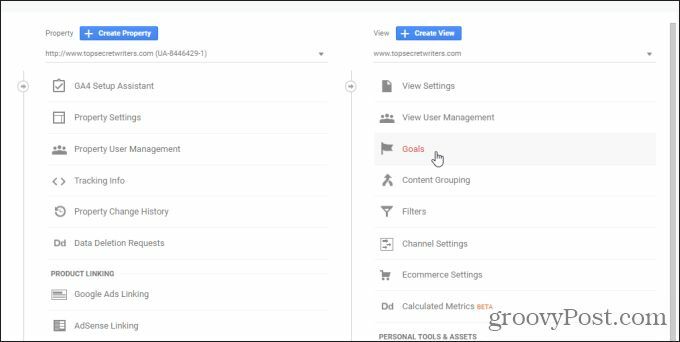
Dette åpner målvisningen der du kan opprette nye mål for nettstedet ditt. Velg Nytt mål for å komme i gang.
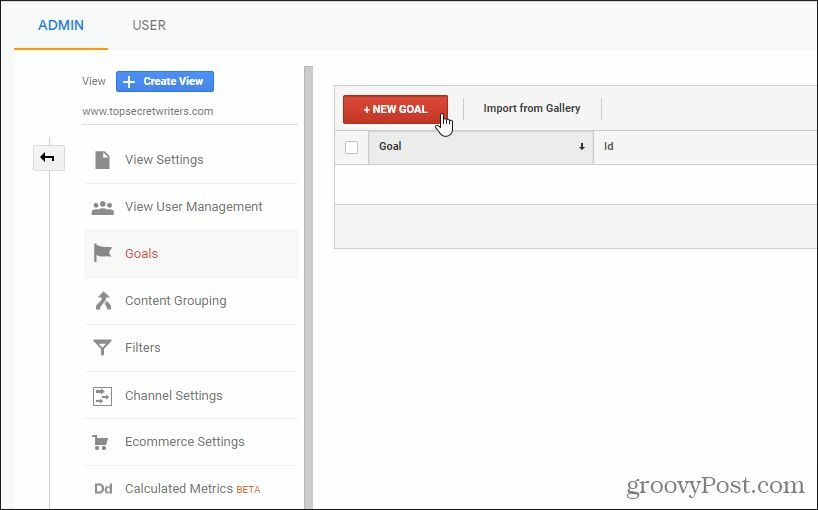
Dette vil føre deg gjennom oppsettprosessen for mål. Det er to alternativer her. Du kan enten bruke forhåndslaget Måloppsett maler eller lag dine egne tilpassede mål.
Malene som er tilgjengelige inkluderer mål som allerede er konfigurert for deg. De inkluderer noen av de vanligste målene folk liker å legge til i Google Analytics-nettstedssporingen.
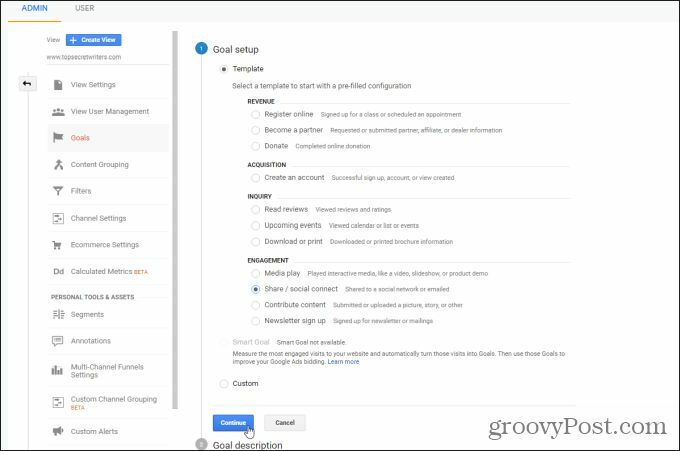
Disse inkluderer:
- Når folk registrerer seg for en avtale (som en klasse eller et møte)
- Registreringer for tilknyttet selskap
- Donasjoner på nettet
- Kontokreasjoner
- Når besøkende leser vurderings- eller vurderingssiden din
- Når besøkende ser på kalenderen eller hendelsene dine
- Hver gang folk laster ned et dokument
- Hvor mange besøkende spilte en video eller lysbildefremvisning
- Antall ganger en side ble delt via sosiale medier eller e-post
- Når besøkende bidrar eller laster opp innhold
- Hver gang en besøkende registrerer seg for nyhetsbrevet ditt
Hvis noen av disse forhåndskonfigurerte alternativene samsvarer med dine behov, er det bare å velge det og deretter velge Fortsette.
Det neste trinnet er å sette opp beskrivelsesdetaljene for målet ditt.
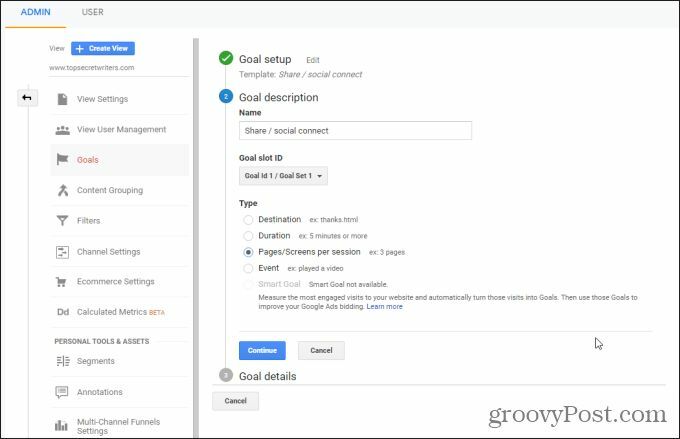
Disse inkluderer:
- Målnavnet som vises i Google Analytics
- Mål “spor-ID” - nyttig for når du grupperer mål sammen
- Måltype, som inkluderer destinasjon, varighet, side / skjermøkter eller hendelsessporing
Når du er ferdig med å sette opp måldetaljene, velger du Fortsette.
Dette fører deg til det siste trinnet for måloppsett, der du må oppgi ytterligere måldetaljer. Dette avhenger av beregningene du allerede har valgt før dette.
Hvis du for eksempel valgte å overvåke sidens eller skjermvisningen, var det her du satte grensen. Hvis du for eksempel vil at målet skal utløses (øke antallet) hver gang en side vises lenger enn tre minutter, vil du angi Større enn alternativ til 3 på denne siden.
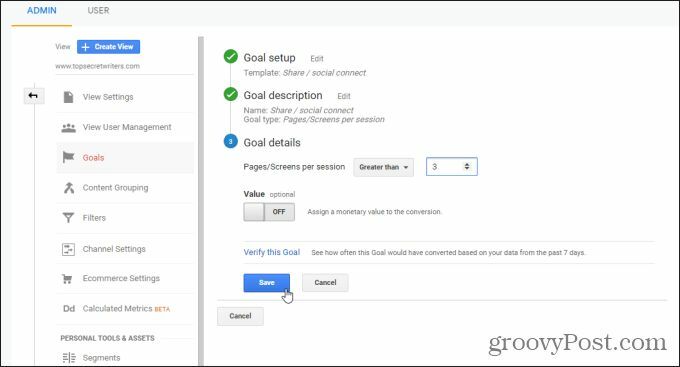
Du kan tilordne en pengeverdi til målet, og deretter velge Lagre når du er ferdig.
Vise dine konfigurerte mål
Når du har opprettet Google Analytics-målene dine, kan du se dem i oversikten.
Gå tilbake til dashbordet ditt og velg Konverteringer fra navigasjonsmenyen til venstre. Velg deretter Mål fra undermenyen.
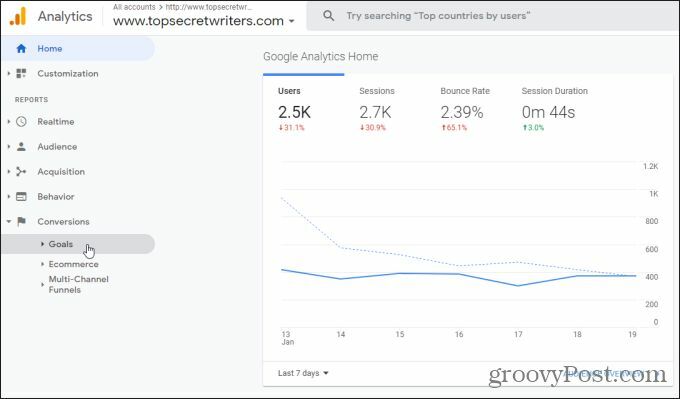
I undermenyen Mål har du noen få alternativer. Det mest brukte alternativet her er Oversikt -menyen, som gir deg et overordnet resultatbilde av dine konfigurerte mål.
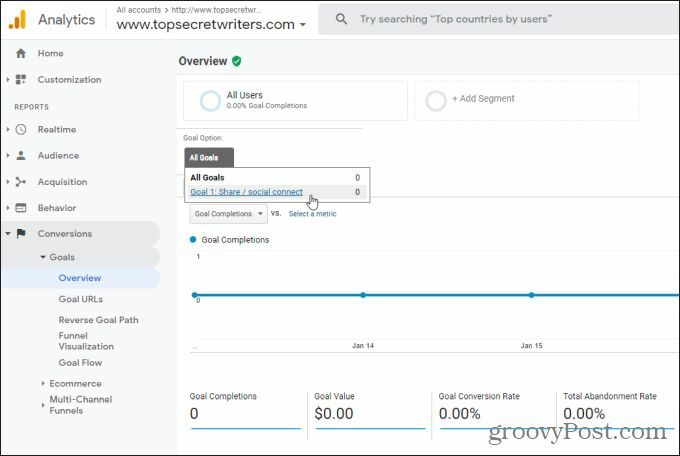
For å se det spesifikke målet du setter opp, velger du rullegardinlisten merket Alle mål, og velg målet med tittelen du setter opp.
Dataene du ser for målene du setter opp, inkluderer det totale antallet hendelser som oppfyller målparametrene du har angitt. Du vil også se eventuelle verdier eller konverteringsfrekvenser knyttet til dollarbeløpene du tildelte disse målene (hvis noen).
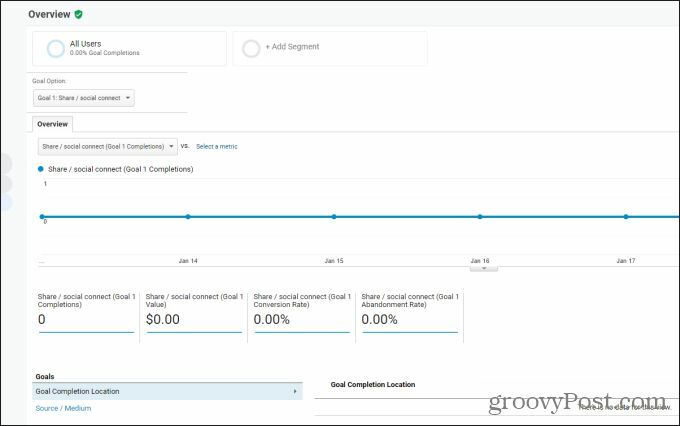
Nå som du vet hvordan du lager mål fra en mal og hvordan du viser målinformasjon for nettstedet ditt, er det på tide å se på å lage dine egne tilpassede mål.
Hvordan lage et tilpasset mål i Google Analytics
Hvis du vil bruke et tilpasset mål i stedet for et forhåndskonfigurert mål, velger du alternativet Egendefinert i stedet for å velge en av målmalene på siden Måloppsett.
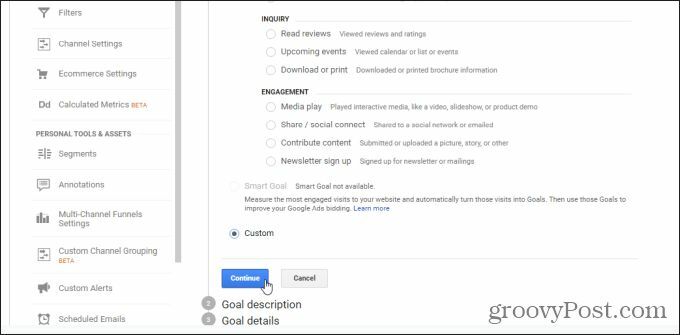
Når du velger Fortsette, har du de samme alternativene som før for målbeskrivelse og måldetaljer. Forskjellen er at det ikke er andre forhåndskonfigurerte innstillinger for målet. Målet ditt har bare innstillingene du definerer på disse sidene.
Akkurat som før kan du velge om du vil spore hvor mange ganger folk besøker en side, hvor lenge de bruker på en side når de treffer et antall økter på en side, eller hvor mange ganger en hendelse skjer.
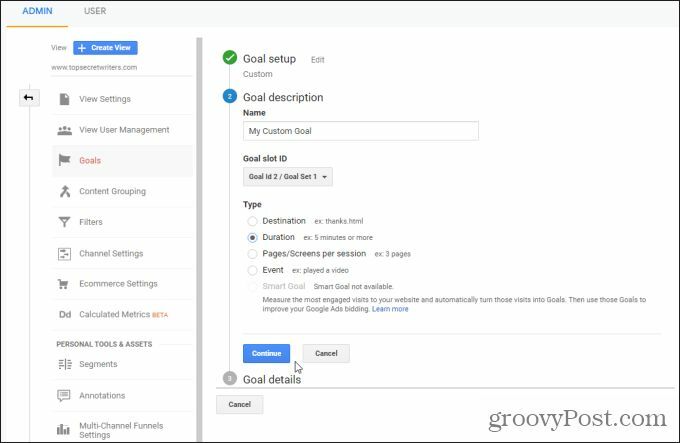
Å velge Fortsette for å gå videre til siden med måldetaljer. Dette er hvor du definere parametrene for målet du har definert på forrige side.
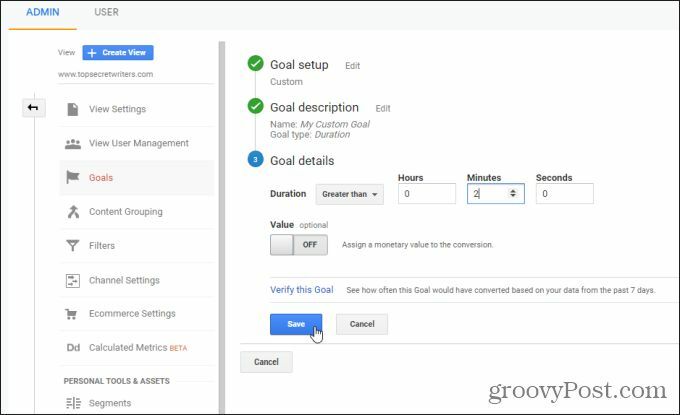
Å velge Lagre for å fullføre konfigureringen av ditt tilpassede mål. Nå ser du det nye målet vises i listen over mål i administrasjonspanelet.
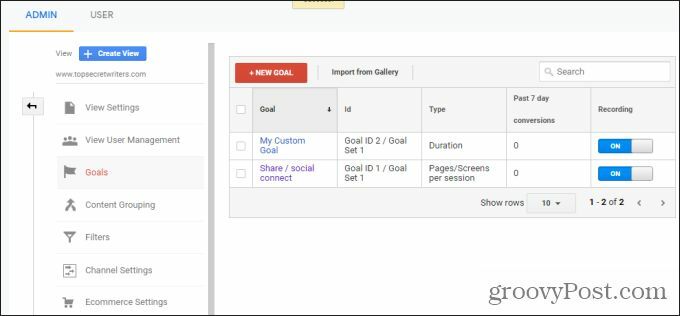
Du kan se dine tilpassede mål på samme måte som du så på forhåndskonfigurerte mål. Bare gå tilbake til Google Analytics-dashbordet ditt, velg Konverteringer fra navigasjonsmenyen til venstre velger du Mål fra undermenyen, og Oversikt fra neste meny.
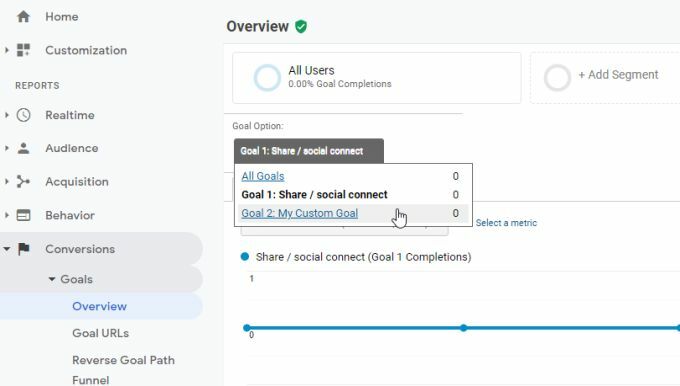
Alternativer for visning av mål i Google Analytics
Du har kanskje lagt merke til at du har andre alternativer utover Oversikt i Mål-delen i Google Analytics. De andre synspunktene gir deg noen andre perspektiver på målene du har satt deg.
Mål-nettadresser viser deg spesifikke mål som oppfyller målparametrene du har satt opp. Hvis du for eksempel har et mål for et besøk på 3 minutter, ser du en liste over nettadressene der besøkende oppholdt seg på siden i mer enn tre minutter.
Reverse Goal Path viser deg den endelige nettadressen der besøkende landet på da målet ble oppnådd, samt de tre sidene før den. Dette er en nyttig måte å se flyten den besøkende tok på nettstedet før de endelig landet på siden du ønsket at de skulle lande på.
Traktvisualisering viser prosentandelen besøkende på nettstedet ditt som nådde målet du ønsket (konverteringsfrekvens).
Goal Flow gir en veldig nyttig visualisering av hver av banene besøkende tok for å til slutt lande på siden (eller når de endelig tok målhandlingen) som du ville at de skulle.
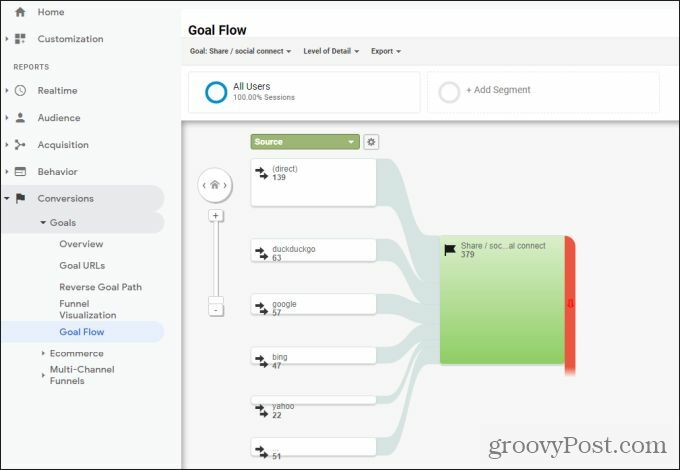
Dette er en veldig nyttig visualisering som viser sidene på nettstedet ditt som var mest effektive for å hjelpe deg med å nå de målene du ønsket. Dette kan hjelpe deg med å gjøre nettstedsendringer som kan forbedre konverteringsfrekvensen for ting som salgssider eller registreringssider.
Bruke mål i Google Analytics
Som du kan se, er mål en veldig effektiv måte å spore ting på nettstedet ditt som kanskje ikke allerede er tilgjengelige i Google Analytics. Å tilpasse dine egne mål er en nyttig måte å fokusere på handlingene du virkelig vil at de besøkende skal utføre, og måle disse handlingene over tid.
Prismatching i butikk: Hvordan få online priser med mursteinmørtel-bekvemmelighet
Å kjøpe i butikken betyr ikke at du må betale høyere priser. Takket være prismatchgarantier kan du få rabatter på nettet med murstein og mørtel ...
Hvordan gi et Disney Plus-abonnement med et digitalt gavekort
Hvis du har hatt glede av Disney Plus og vil dele det med andre, kan du kjøpe et Disney + gaveabonnement for ...
Din guide til deling av dokumenter i Google Dokumenter, Ark og Lysbilder
Du kan enkelt samarbeide med Googles nettbaserte apper. Her er guiden din for deling i Google Dokumenter, Regneark og Lysbilder med tillatelsene ...